fastboot驱动绿色版
- 大小:5.04 MB
- 语言:简体中文
- 授权:免费软件
- 类别:驱动相关
- 下载:次
- 更新:2019-11-05
- 支持系统:Win8,Win7,WinXP,Win2003,Win2000
- 安全检测: 360安全卫士 360杀毒 电脑管家
- 星级评价 :
- 软件介绍
- 人气下载
- 下载地址
- 网友评论
fastboot工具包含fastboot驱动及recovery.img,fastboot是成功刷入recovery利器。检测fastboot连接成功的指令是,cmd来到fastboot目录下,执行“fastboot devices”如出现“? fastboot”则证明安装成功,如没有请检测驱动安装情况。
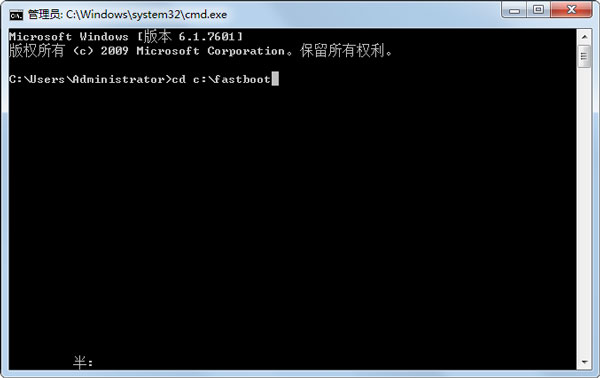
使用教程
1、把下载好的fastboot文件夹放到C盘根目录(下载包已经把Recovery.img放在fastoot文件夹里);
2、开始--运行--CMD--输入cd[空格]c:\fastboot 回车;
3、最后输入 fastboot[空格]flash[空格]recovery[空格]1.img 成功后会提示, 进行到这里说明recovery已经安装成功了;
4、继续输入 reboot recovery 重启到recovery模式。接下来就要开始刷ROM了。
fastboot命令操作
请准备好即将用到的工具,如:fastboot工具、符合自己手机设备的boot.img、recovery.img文件。
1、将手机调至进入fastboot模式,然后用数据线将手机与电脑连接(记得提前将用到的相关驱动程序用第三方工具装好);
2、将下载的fastboot工具完整解压到D盘的fastboot文件中;
3、将提前准备好的文件也移放至D盘Fastboot文件中;
4、在电脑端打开cmd(开始-运行,输入cmd回车即可打开),并输入以下相应指令进行操作;
d: 回车
cd fastboot 回车
fastboot devices 回车
5、如果它列出了你的手机,如HT*******,说明手机连接好了
执行以下命令刷入boot与recovery:
fastboot flash recovery recovery.img 回车
等待OKAY (这里是刷新recovery)
fastboot flash boot boot.img 回车
6、等待OKAY (这里是刷新boot)。
常见问题
fastboot怎么把文件传到手机里?
1、请先将手机需要的驱动在电脑端一一安装好;
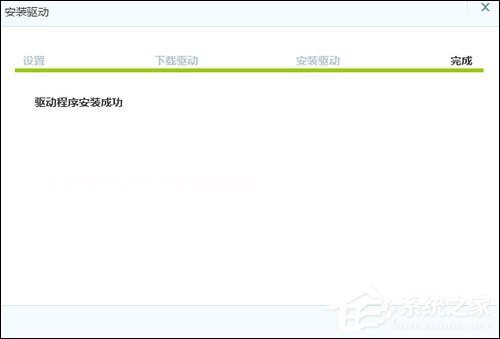
2、请将需要的手机进行关机或是选择重启后进入到fastboot界面;
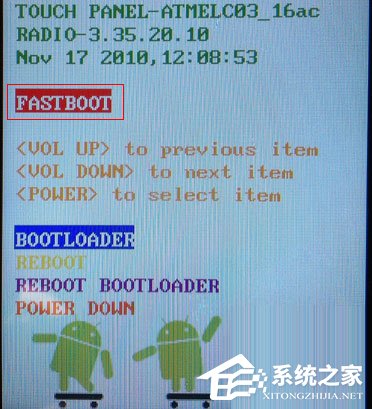
3、请将手机与电脑用数据线连接,然后选择打开fastboot文件目录;
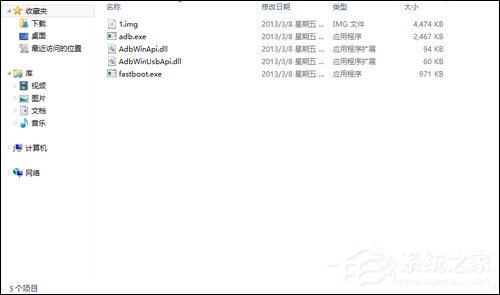
4、请选择fastboot根目录下空白处shift + 鼠标右键单击;
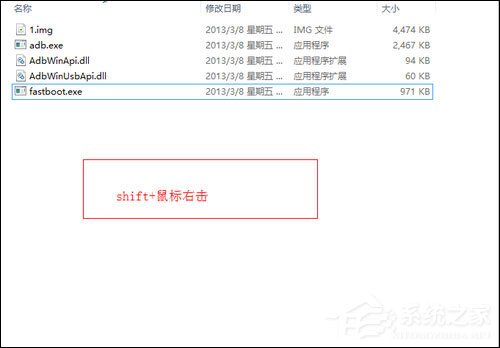
5、然后根据图中提示选择“在此处打开命令窗口”选项并进入。如果你比较懂fastboot工具也可以直接双击fastboot主程序进行操作(不建议小白用户自己测试了);

6、进入以上步骤选项界面后出现如下截图:在该处我们就可以输入有关fastboot工具的命令了;
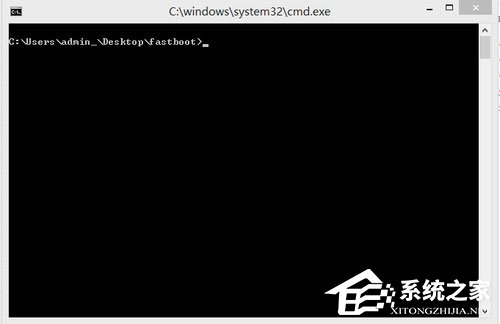
7、确认手机电脑连接成功后,输入命令:fastboot devices,并回车。届时会有一串代码出现,出现则表示手机电脑连接成功,否则请重新检查连接情况或是相关驱动是否缺失;
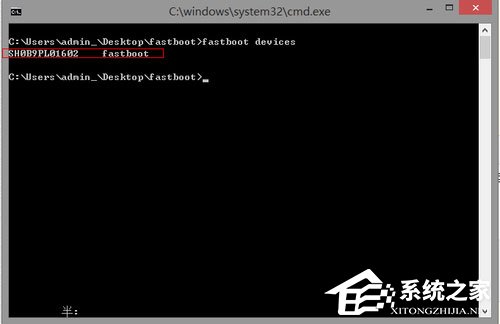
8、一切检测完毕就可以正式开启fastboot命令指示操作手机了。如:
update 《文件名》 从官方update.zip升级系统。该update.zip必须是官方的
flashall ‘flash boot’ +‘flash system’
flash 《分区名》 [ 《文件名》 ] 将文件写入分区。文件必须正确的格式。分区名有但不限于system,recovery,boot,splash1,hboot,radio,userdata,cache
erase 《分区名》 清空一个分区。
getvar 《参数名》 显示一个启动参数
boot 《内核文件》 [
flash:raw boot 《内核文件》 [
devices 列出所有与电脑连接的设备。
reboot 正常启动系统
reboot-bootloader 启动系统到hboot
选项:
-w 清空用户数据分区和缓存分区。相当于recvery中的“wipe data/factoryreset”
-s 《串口号》 置顶要操作的设备的串口号
-p 《产品名》 指定要操作的设备的产品名。比如hero,bravo,dream.。。
-c 《命令行》 用命令行替换系统的启动命令行。
分区解释:
system:系统分区。
userdata:数据分区。
cache:缓存分区
recovery:Recovery分区。
boot:存放内核和ramdisk的分区。
hboot:这个是SPL所在的分区。很重要哦。也是fastboot所在的分区。刷错就真的变砖了。
splash1:这个就是开机第一屏幕了。
radio:这个是radio所在的分区
9、最后,小编提醒大家,使用任何刷机包或img文件时一定要存放在磁盘的根目录且保证该文件不会出现中文字符,否则会有异常问题导致不能使用哦。
更新日志
1、优化部分内容。
2、bug修复。





